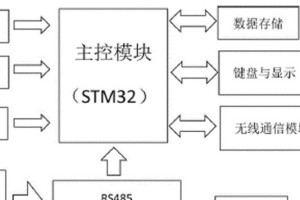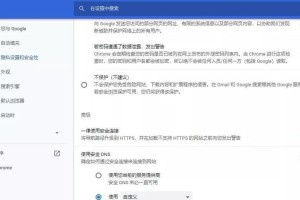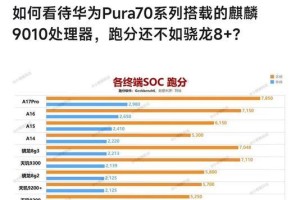在电脑使用中,安装和更新操作系统是一项必要的任务。本文将介绍如何使用U盘来安装ISO系统,以及一些注意事项和技巧,帮助读者实现轻松、快速、安全地完成系统安装和更新。
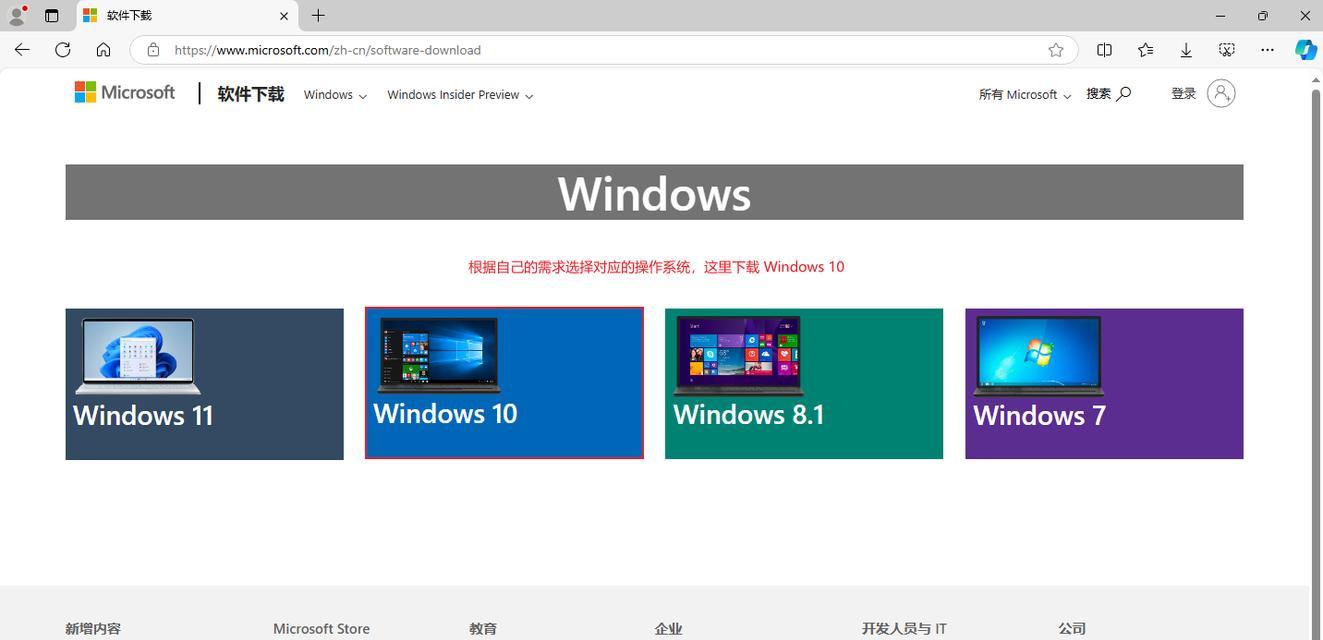
1.准备所需材料和工具
在开始之前,你需要准备一台计算机、一个U盘、一个可用于制作启动盘的ISO系统文件,以及一个可以将ISO文件制作成启动盘的工具。
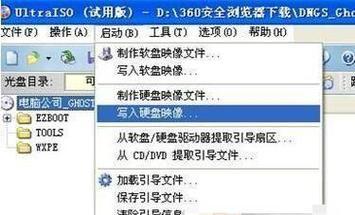
2.确保U盘为空并备份数据
在制作启动盘之前,确保U盘中没有重要数据,并将其备份到其他存储设备中,因为制作启动盘的过程会格式化U盘,导致所有数据丢失。
3.下载并安装启动盘制作工具

从官方网站上下载并安装适用于你的操作系统版本的启动盘制作工具,如Rufus、WinToUSB等。
4.打开制作工具并选择ISO文件
双击打开所下载的启动盘制作工具,并选择你事先准备好的ISO系统文件。
5.选择U盘作为目标设备
在制作工具中选择U盘作为你要制作成启动盘的目标设备。
6.配置启动盘设置
根据你的需求和实际情况,可以配置启动盘的分区格式、文件系统等设置。
7.开始制作启动盘
确认设置无误后,点击开始或制作按钮,启动盘制作过程将开始执行。
8.等待制作过程完成
根据ISO文件的大小和你的计算机性能,启动盘制作过程可能需要一定时间,请耐心等待。
9.设置计算机启动方式
在制作完成后,重新启动你的计算机,并进入BIOS界面,将U盘设置为首选启动设备。
10.安装ISO系统
从U盘启动后,按照界面提示,选择安装ISO系统的相关选项,并按照指引完成安装过程。
11.注意事项和技巧
在安装过程中,你可以通过点击安装界面上的定制选项,对系统进行个性化设置。此外,务必注意备份重要数据,以防安装过程中数据丢失。
12.安装后的系统更新
安装完成后,及时进行系统更新是非常重要的。打开系统设置,选择更新与安全,点击检查更新按钮,下载并安装最新的系统补丁和更新。
13.常见问题和解决方法
在使用U盘安装ISO系统的过程中,可能会遇到一些问题,如无法启动、安装失败等。可以在互联网上搜索相关问题,并参考专业教程和解决方案进行排除。
14.注意事项和安全性建议
在使用U盘安装ISO系统时,务必从官方可靠的渠道下载ISO文件和启动盘制作工具,以确保系统的安全性和可靠性。
15.
通过本文的教程,你现在已经了解了如何使用U盘来安装ISO系统。这种安装方式不仅方便快捷,而且更加灵活可靠。希望本文对你能够顺利完成系统安装和更新提供了帮助。